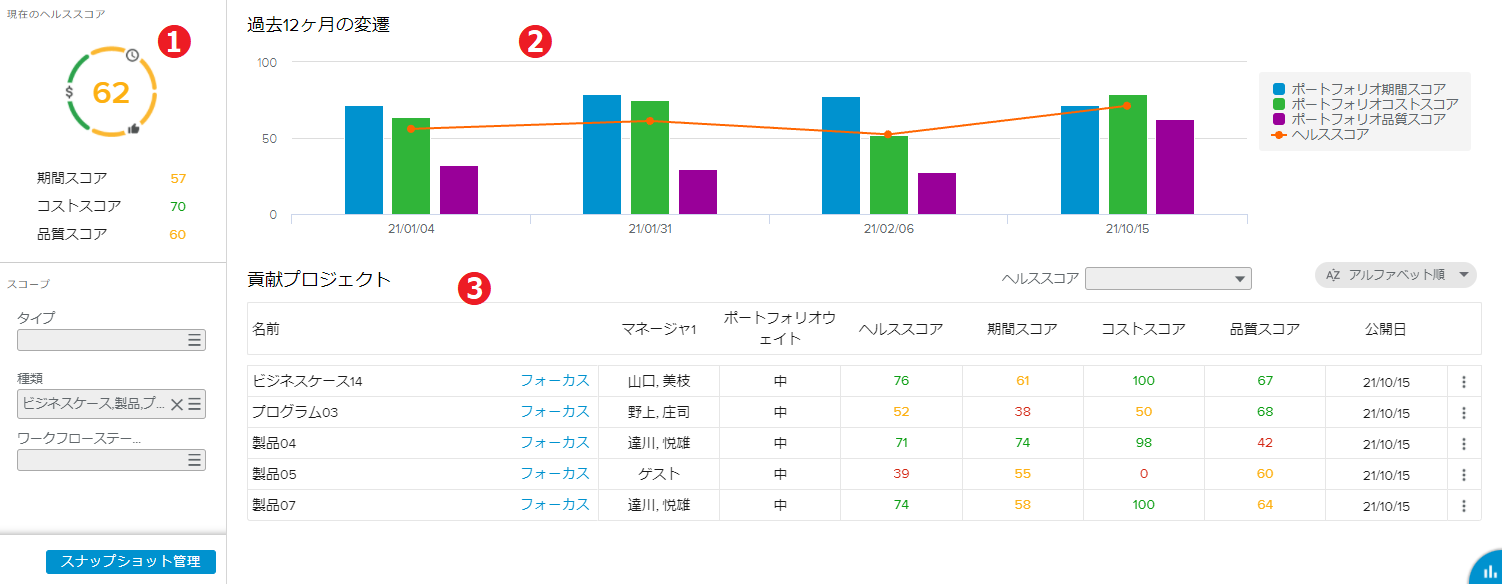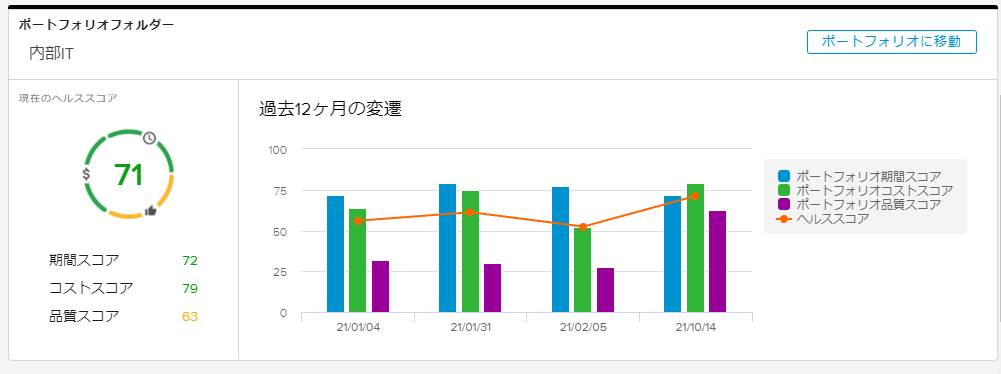ポートフォリオセンターワークスペースのヘルススコアタブでは、選択したポートフォリオフォルダーに含まれるプロジェクトのヘルススコアデータを連結し、ポートフォリオヘルススコアを確認することができます。
ポートフォリオヘルススコアにカウントされるプロジェクトは、次のプロジェクトです。
アクティブでクローズされていない公開プロジェクト
セットアップオプションでヘルススコア機能が有効に設定されているプロジェクト
さらにポートフォリオマネージャは、考慮すべきプロジェクト種類、タイプおよびワークフローステータスを指定することで、プロジェクトのリストを制限することができます。
ポートフォリオヘルススコアは、期間、コスト、品質lの3つのスコアで構成されます。プロジェクトのスコアの合計に、ポートフォリオウェイトを考慮して算出されます。
ポートフォリオヘルススコアは、サブスコアの組合せで次の式で計算されます。
ポートフォリオヘルススコア = (期間ウェイト x ポートフォリオ期間スコア + コストウェイト x ポートフォリオコストスコア + 品質ウェイト x ポートフォリオ品質スコア) / (ウェイト合計)
データセレクターで選択されているポートフォリオフォルダーが1つだけの場合、ヘルススコアタブは次の構成になります。
全体ヘルススコアに関する情報を表示し、スコープを絞り込むことができる左パネル
過去12ヶ月間に撮影されたスナップショットに関する情報を表示する変遷チャート
ポートフォリオヘルススコアの計算に使用されたプロジェクトのリスト
現在のヘルススコアセクションには、ポートフォリオ全体のヘルススコアと期間、コスト、品質、スコープの詳細スコアが表示されます。
ビューの右下の凡例( )ボタンをクリックすると、色指標の凡例を見ることができます。
)ボタンをクリックすると、色指標の凡例を見ることができます。
ヘルススコアの色指標の範囲は、システム管理者がシステム設定ワークスペースの一般設定フォルダーの色指標タブで設定します。
次のフィルターを使って、表示内容を絞り込むことができるスコープセクション
タイプ | 指定したタイプのプロジェクトだけを考慮します。 |
種類 | 指定した種類のプロジェクトだけを考慮します。 |
ワークフローステータス | 指定したワークフローステータスのプロジェクトだけを考慮します。 |
ここで定義したスコープは、ポートフォリオヘルススコアのスナップショットを取得する際にも考慮されます。
過去12か月の変遷チャートには、過去12か月間に記録されたヘルススコアのスナップショットのデータが表示されます。
チャートの上にあるスナップショットの管理ボタンをクリックすると、スナップショット履歴ダイアログボックスが開き、ポートフォリオヘルススコアを記録することができます。
貢献プロジェクトセクションには、選択したポートフォリオフォルダーに含まれる、ポートフォリオヘルススコアの計算で使用したプロジェクトが表示されます。
ビューの左側にあるスコープフィールドを使い、計算に含めるプロジェクトの範囲を絞り込むことができます。
スプレッドシートには、プロジェクトに関する次の情報が表示されます。
名前 | プロジェクトの名前です。 |
マネージャ1 | プロジェクトのマネージャ1として登録されているユーザーです。 |
ポートフォリオウェイト | ポートフォリオ全体のヘルススコアに占めるプロジェクトの重要度の割合を定義します。この値はスプレッドシートで直接編集できます。"非常に高"、”高”、"中"、"低"、"非常に低"から選択します。 |
ヘルススコア | プロジェクトのヘルススコアと期間、コスト、品質の詳細スコアが表示されます。 ビューの右下の凡例( |
公開日 | プロジェクトが公開された日です。 |
ヘルススコアの色指標の範囲は、システム管理者がシステム設定ワークスペースの一般設定フォルダーの色指標タブで設定します。
並べ替え( )表示オプションを使って、次のようにリストを絞り込むことができます。
)表示オプションを使って、次のようにリストを絞り込むことができます。
アルファベット順 | 名前をアルファベット昇順に並べ替えます。 |
アルファベット逆順 | 名前をアルファベットの逆順に並べ替えます。 |
健康度高い順 | ヘルススコアの高い順に並べ替えます。 |
健康度低い順 | ヘルススコアの低い順に並べ替えます。 |
ヘルススコアピックリストを使い、全体ヘルススコアあるいはサブスコアのどれかが"不良"(赤)、"要改善"(琥珀)、"良"(緑)のプロジェクトだけを表示することができます。
フィルター設定 ( )ボタンをクリックすると、対応するフィルターポップアップが開きます。
)ボタンをクリックすると、対応するフィルターポップアップが開きます。
プロジェクトを管理するための次のツールが提供されます。
データセレクターで複数のポートフォリオフォルダーを選択している場合、ヘルススコアタブには選択したすべてのポートフォリオフォルダーがカードとして表示されます。
カードの上部には、ポートフォリオフォルダーの名前が表示されます。
ポートフォリオフォルダーに移動ボタンをクリックすると、単一ポートフォリオフォルダー選択ビューを開き、対応するポートフォリオフォルダーが表示されます。
現在のヘルススコアセクションには、ポートフォリオ全体のヘルススコアと期間、コスト、品質、スコープの詳細スコアが表示されます。
ビューの右下の凡例( )ボタンをクリックすると、色指標の凡例を見ることができます。
)ボタンをクリックすると、色指標の凡例を見ることができます。
ヘルススコアの色指標の範囲は、システム管理者がシステム設定ワークスペースの一般設定フォルダーの色指標タブで設定します。
過去12か月の変遷チャートには、過去12か月間に記録されたヘルススコアのスナップショットのデータが表示されます。